Actionazでキーボードとマウスのクリックをエミュレートする

繰り返しのタスクを自動で実行したいですか?手動でボタンを何度もクリックする代わりに、アプリケーションが
Fightcadeは、PCゲーマーがインターネットを介して友達とアーケードビデオゲームと戦うことを楽しむことができるエミュレーターです。あなたが古いアーケードゲームをプレイするのが大好きなLinuxゲーマーなら、このガイドはあなたのためです。LinuxでFightcadeをセットアップする方法について説明します。

LinuxへのFightcadeのインストール
Linuxで友達とオンラインで格闘アーケードゲームをプレイする方法を説明する前に、Fightcadeクライアントをインストールする必要があります。ありがたいことに、アプリの開発者は、多数のLinuxディストリビューションに非常に簡単にインストールできるようにしています。
Linux PCへのFightcadeのインストールを開始するには、Linuxデスクトップでターミナルウィンドウを開きます。コンピューターでターミナルウィンドウが開いたら、以下のインストール手順に従って、コンピューターにFightcadeをセットアップします。
Flatpak
Flatpakは、Linux上のFightcadeクライアントに推奨されるインストール方法です。理由?それを機能させるために必要な、複雑で退屈なソースコードのコンパイルプロセスはありません。代わりに、ユーザーはクライアントを機能させるために2つのターミナルコマンドを実行する必要があります。
Flatpakを介してLinuxにFightcadeのインストールを開始するには、コンピューターにFlatpakランタイムが設定されていることを確認してください。そうでない場合は、こちらのガイドに従ってください。Flatpakランタイムが機能するようになったら、remote-add コマンドを実行して 、FlathubアプリストアをPCに追加します。
flatpak remote-add --if-not-exists flathub https://flathub.org/repo/flathub.flatpakrepo
コンピューターにFlathubアプリストアがセットアップされたら、次の flatpak install コマンドを実行して、LinuxPCでFightcadeを起動して実行します。
flatpakインストールflathubcom.fightcade.Fightcade
ターミナルが気に入らない場合は、Flathub.orgのFightcadeページに移動し 、[インストール]ボタンをクリックして、GnomeSoftwareまたはKDEDiscoverを介してアプリを動作させることができます。
Arch Linux AUR
Fightcadeクライアントは、Arch LinuxAURを介してArchLinuxユーザーが利用できます。Arch PCでインストールプロセスを開始するには、次のPacman コマンドを使用して 、「Git」パッケージと「Base-devel」パッケージの両方をコンピューターにインストールします。
sudo pacman -S gitbase-devel
Arch Linux PCで2つのパッケージをセットアップした後、以下のコマンドを使用してTrizenAURヘルパーツールをインストールします。TrizenはFightcadeのインストールを自動化するため、ソースコードファイルを手動で処理する必要はありません。
git clone https://aur.archlinux.org/trizen.git cd trizen makepkg -sri
TrizenアプリがArchLinuxコンピューターにセットアップされたら、trizen-S コマンドを使用 してFightcadeAURパッケージをプルダウンし、コンピューターにインストールできます。
trizen -S fightcade-windows
汎用Linux
開発者のWebサイトにFightcadeの一般的なリリースがあり、Linuxユーザーなら誰でもダウンロードしてインストールできますが、お勧めしません。理由?これらのファイルは、新しいユーザーが理解するのを混乱させ、セットアップは必ずしも簡単ではありません。
あなたがFlatpakやアーチのLinux AURを使用できない場合は、クリックしてくださいここでは、一般的なLinuxのリリースをダウンロードします。それ以外の場合は、代わりにFlatpakのインストール手順またはAURの手順に従ってください。
Fightcadeアカウントの設定
LinuxでFightcadeをプレイできるようにするには、アカウントを設定する必要があります。アカウントを設定するには、FightcadeのWebサイトにアクセスしてください。ウェブサイトにアクセスしたら、上部にある[登録]ボタンをクリックして、アカウントの設定を開始します。
Fightcade Webサイトでアカウントを作成すると、ブラウザにメッセージが表示されます。このメッセージには、「ユーザーYOUR_USERNAMEが作成されました!」と表示されます。ここから、Linux PCにインストールされているFightcadeアプリを起動し、ユーザー名を使用して新しく作成したアカウントにログインします。
ファイトケードをプレイする
Fightcadeにログインしたので、アプリを構成します。開始するには、「ROM」メニューをクリックします。「ROM」メニューに入ったら、「ROMフォルダを開く」ボタンを選択して、ファイルマネージャでFightcadeゲームROMフォルダを開きます。
ファイルマネージャーを使用して、プレイしたいお気に入りの格闘ゲームROMを追加します。Fightcadeは、MAMEアーケードゲーム(fbneoフォルダーとggpofbaフォルダーを介して)とスーパーファミコン(snes9xフォルダーを介して)をサポートしていることに注意してください。他のゲームも処理できます。
注:これらのフォルダーの意味がわかりませんか?詳細については、クリックしてくださいここでFightcadeヘルプページに移動するには。
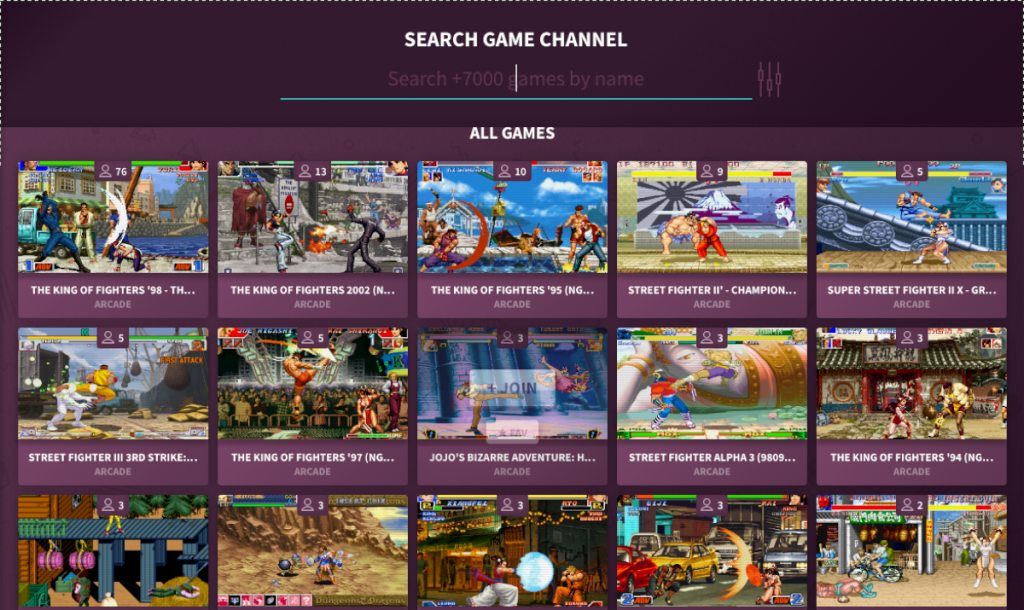
お気に入りの格闘ゲームROMを追加したら、左上のFightcadeアイコンをクリックして、利用可能なチャンネルを表示します。プレイしたいゲームに対応するチャンネルを並べ替えて見つけ、[参加]ボタンを選択してチャンネルに参加します。
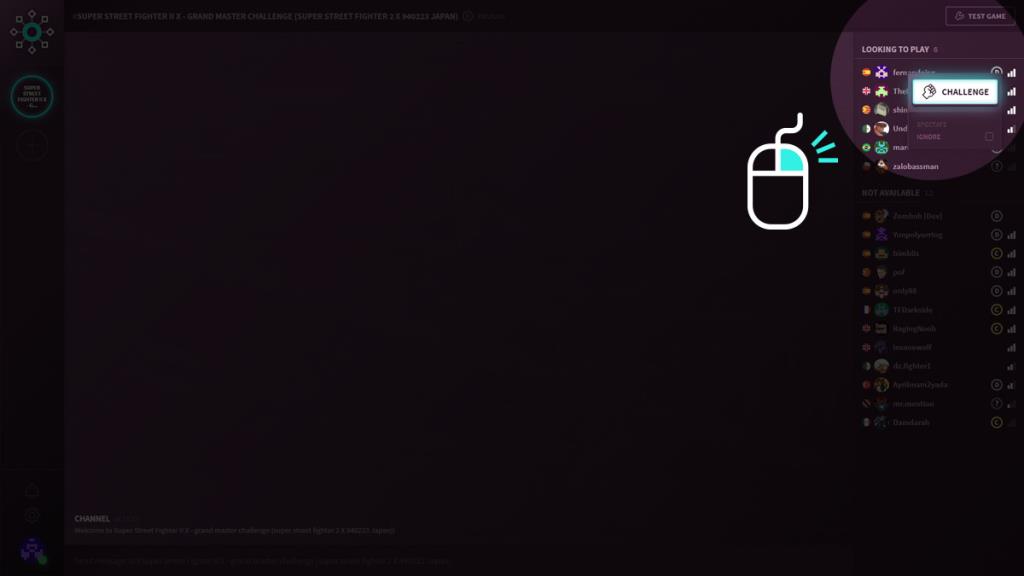
ゲームのFightcadeチャンネルにアクセスしたら、サイドバーで「プレイを探している」エリアで他の人を探し、「チャレンジ」を選択して他の人とゲームをプレイします。

繰り返しのタスクを自動で実行したいですか?手動でボタンを何度もクリックする代わりに、アプリケーションが
iDownloadeは、BBCのiPlayerサービスからDRMフリーのコンテンツをダウンロードできるクロスプラットフォームツールです。.mov形式の動画もダウンロードできます。
Outlook 2010の機能についてはこれまで詳細に取り上げてきましたが、2010年6月までにリリースされないため、Thunderbird 3について見ていきましょう。
たまには休憩も必要です。面白いゲームを探しているなら、Flight Gearを試してみてください。無料のマルチプラットフォームオープンソースゲームです。
MP3 Diagsは、音楽オーディオコレクションの問題を解決するための究極のツールです。mp3ファイルに適切なタグを付けたり、アルバムカバーアートを追加したり、VBRを修正したりできます。
Google Waveと同様に、Google Voiceも世界中で大きな話題を呼んでいます。Googleはコミュニケーション方法を変えることを目指しており、
Flickrユーザーが高画質で写真をダウンロードできるツールはたくさんありますが、Flickrのお気に入りをダウンロードする方法はありますか?最近、
サンプリングとは何でしょうか?Wikipediaによると、「サンプリングとは、一つの録音から一部、つまりサンプルを取り出し、それを楽器や音楽として再利用する行為です。
Googleサイトは、Googleのサーバー上でウェブサイトをホストできるGoogleのサービスです。しかし、一つ問題があります。それは、バックアップのための組み込みオプションがないことです。
Google Tasksは、カレンダー、Wave、Voiceなどの他のGoogleサービスほど人気はありませんが、それでも広く使用されており、人々の生活に不可欠な部分となっています。


![FlightGear Flight Simulatorを無料でダウンロード[楽しもう] FlightGear Flight Simulatorを無料でダウンロード[楽しもう]](https://tips.webtech360.com/resources8/r252/image-7634-0829093738400.jpg)





